Tirar capturas de tela é útil ao fazer materiais para suas apresentações de grupo, relatórios e tutoriais, ou ao explicar um problema que precisa ser corrigido. As imagens falam melhor que os textos. No entanto, há casos em que alguns usuários não estão totalmente cientes de como capturar apenas uma parte de sua tela e, portanto, geralmente acabam capturando a tela inteira. Portanto, criamos este post para ajudar aqueles que ainda estão, neste momento, descobrindo como cortar capturas de tela no Mac.
Conteúdo: Parte 1. Como faço para recortar uma captura de tela no meu Mac facilmente?Parte 2. Qual é o atalho para cortar uma imagem em um Mac?Parte 3. Como cortar uma captura de tela no Mac com o Preview?Parte 4. Como cortar uma captura de tela no Mac com um touchpad?Parte 5. Como cortar uma captura de tela no Mac online?Conclusão
Parte 1. Como faço para recortar uma captura de tela no meu Mac facilmente?
Em vez de se contentar em apenas saber como capturar capturas de tela completas, você deve saber que existem aplicativos confiáveis que podem ajudá-lo a cortar capturas de tela no Mac com facilidade. Um dos mais confiáveis, comprovadamente eficazes e altamente sugeridos por muitos é o Gravador de tela iMyMac.
A ferramenta acima mencionada é conhecida pelo público como uma das melhores quando se trata de HD, alta qualidade e tela sem atrasos, webcam e gravação de áudio. Mas isso também é igualmente eficaz quando a conversa é sobre capturar instantâneos. Além disso, ele tem muitos recursos incríveis dos quais seus usuários podem aproveitar. Além de oferecer suporte a Mac, ele também pode ser instalado em computadores Windows para que você possa tire suas capturas de tela favoritas no Windows.
Obtenha uma avaliação gratuita agora! Mac normal Mac da série M Obtenha uma avaliação gratuita agora!
Aqui está um guia rápido sobre como você pode facilmente cortar capturas de tela no Mac com a ajuda da ferramenta iMyMac.
- Após instalá-lo no seu Mac, prossiga para iniciá-lo imediatamente. Na interface principal, selecione o menu “Screen Capture”.
- Você terá que pressionar “Tamanho personalizado” para continuar escolhendo uma área para capturar.
- Mova seu mouse para a seção desejada para recortar. Você pode usar as ferramentas disponíveis para melhorar ainda mais a saída – menus de edição, etc.
- Quando terminar, toque na marca de seleção na parte inferior. Automaticamente, a captura de tela tirada será salva no seu Mac!
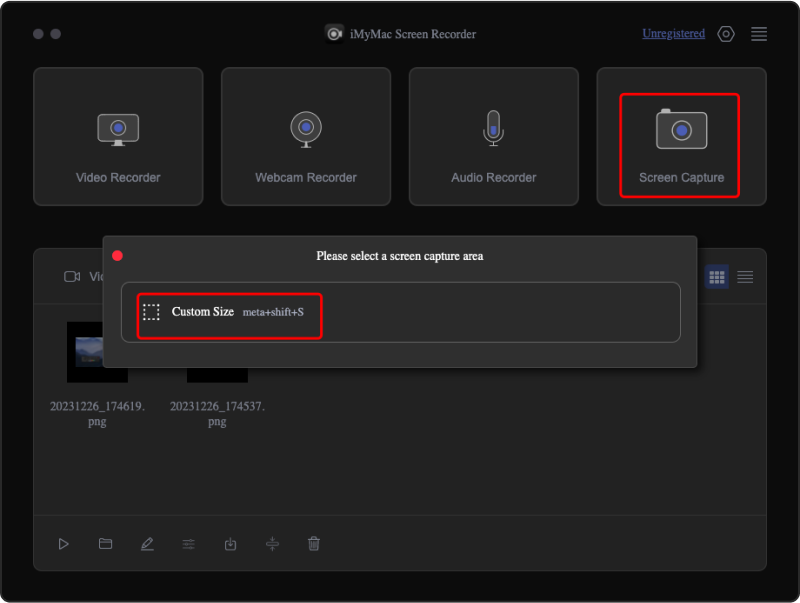
Basta seguir os passos acima e você poderá facilmente tirar imagens de partes da sua tela!
Parte 2. Qual é o atalho para cortar uma imagem em um Mac?
Além do uso de uma ferramenta profissional como a mencionada anteriormente, para cortar capturas de tela no Mac, utilizar atalhos de teclado também é uma boa ação a ser tomada. Discutiremos essa opção nesta seção, caso você queira tentar.
#1. Shift + Comando + 3
Ao pressionar a combinação de teclas “Shift + Command + 3” no seu Mac ao mesmo tempo, você poderá capturar uma imagem completa da sua tela. Depois, você verá uma miniatura da imagem tirada na parte inferior, você pode pressionar isso para prosseguir com o corte.
Você pode usar o aplicativo Photo para procurar a captura de tela depois. Basta clicar duas vezes na imagem e pressionar o menu “Edit”. Escolha a opção “Crop” na barra de ferramentas para prosseguir. Ao pressionar “Done”, você terá a imagem cortada salva no seu Mac.
#2. Shift + Comando + 4
Se você acha que obter uma captura de tela completa antes de prosseguir com o corte é um pouco trabalhoso, saiba que há uma maneira de cortar capturas de tela no Mac, mesmo que você ainda esteja no estágio de captura. Você só precisa segurar as teclas “Shift + Command + 4”. Isso permitirá que você capture uma parte da sua tela.
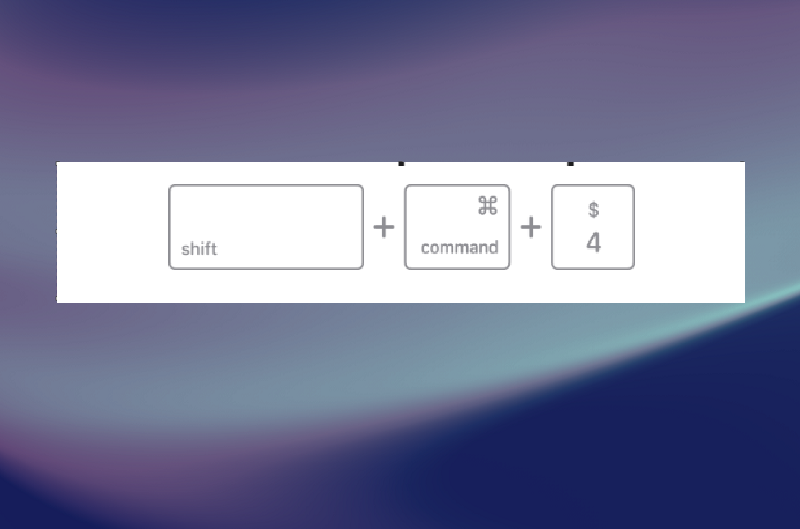
Quando pressionado, seu mouse se transformará em uma cruz. Arraste-a para especificar a região a ser recortada. Basta soltar o mouse quando estiver satisfeito com a área. A imagem será salva automaticamente no seu Mac.
#3. Ferramenta incorporada
Uma ferramenta integrada como o “Screenshot App” também pode ser utilizada para cortar capturas de tela no Mac.
- Pressione as teclas “Shift, Command e 5”.
- Toque no menu relevante para tirar um snapshot. Você pode tirar um print da tela inteira, de uma seção dela ou de uma janela.
- Sinta-se à vontade para utilizar os recursos disponíveis antes de pressionar o botão “Capturar”.
- Quando terminar, uma miniatura será exibida na parte inferior. Pressione-a para abrir a imagem e continuar o corte.
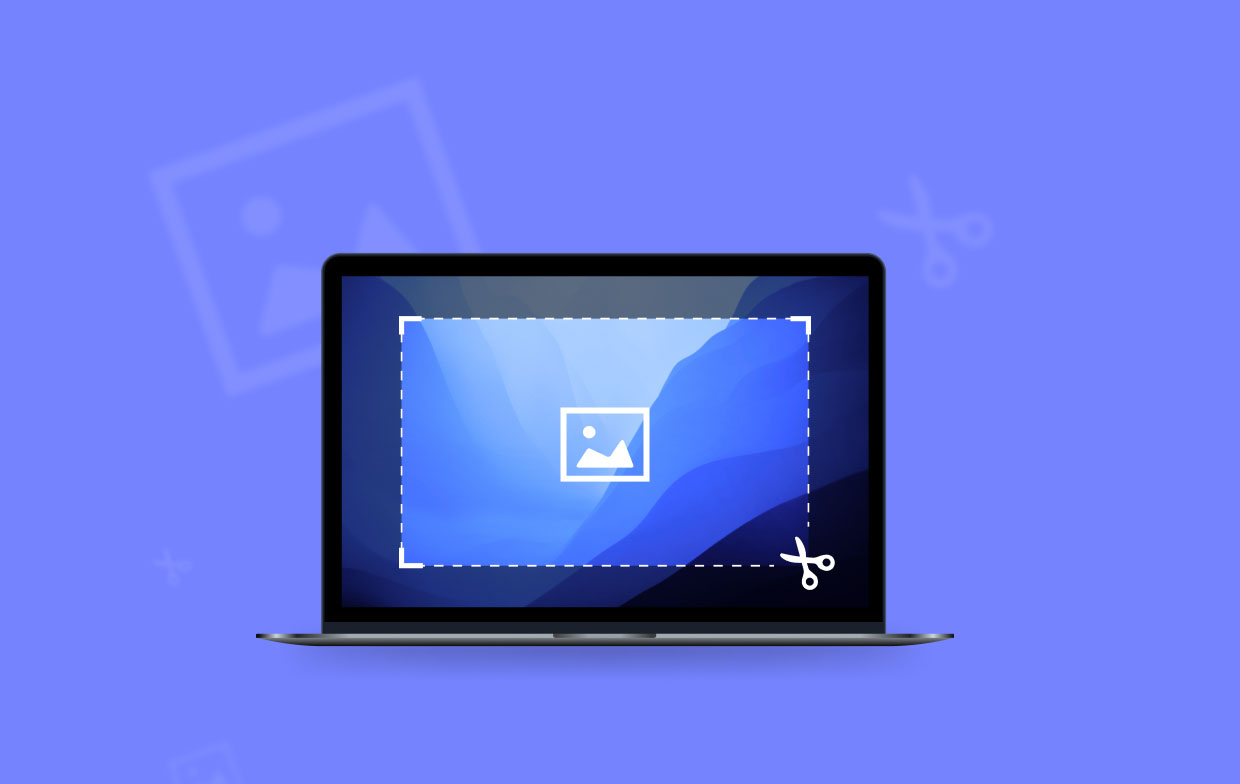
Parte 3. Como cortar uma captura de tela no Mac com o Preview?
Outra ferramenta no Mac como “visualização” também pode ser utilizado para cortar capturas de tela no Mac. Aqui vai um tutorial rápido.
- Clique na imagem a ser processada.
- Você deve vê-lo na janela de pré-visualização. Clique e arraste para decidir a área a ser mantida e removida.
- Ao concluir a segunda etapa, pressione “Ferramentas” e depois escolha “Cortar”.
- Certifique-se de ter salvo a imagem antes de fechar a janela.
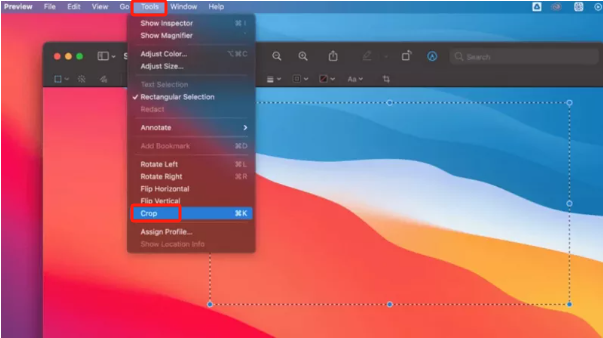
Parte 4. Como cortar uma captura de tela no Mac com um touchpad?
utilização touchpad cortar capturas de tela no Mac também é possível. Só que está disponível apenas nas versões mais recentes do Mac.
- Localize a captura de tela a ser editada.
- Certifique-se de que o ícone “Screenshot” foi habilitado na Touch Bar. Um ícone em forma de câmera deve ser visto.
- Pressione o ícone mencionado e escolha o tipo de captura de tela a ser capturada.
- Quando terminar, toque na miniatura para continuar o corte.
Parte 5. Como cortar uma captura de tela no Mac online?
Você sabia que também é possível cortar capturas de tela no Mac por meio de um método online? Você acha isso interessante? Bem, você pode usar uma ferramenta como “Captura de tela online”. Você só precisa ter em mente que uma conexão de internet estável é necessária neste caso.
- Basta acessar o site do Online Screenshot.
- Cole a URL da página da web a ser capturada.
- Você pode ou não ajustar algumas configurações dependendo de suas necessidades.
- Toque no ícone “Capturar” para fazer uma captura de tela.
- Para finalmente salvar a imagem, pressione o botão “Download”.
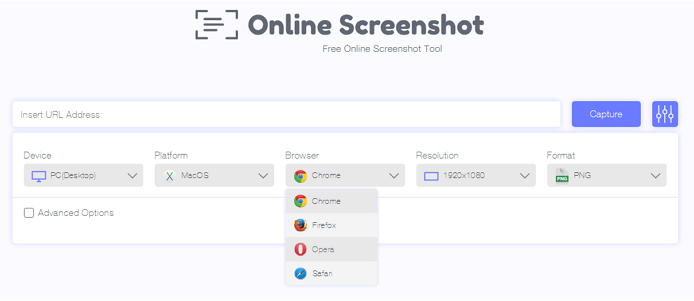
Conclusão
Para cortar capturas de tela no Mac, você tem muitas opções para considerar e escolher. Utilizar teclas de atalho e ferramentas integradas, bem como sites online, é bom o suficiente. No entanto, se você está procurando ter a melhor experiência, é sempre recomendado confiar em aplicativos profissionais como o iMyMac Screen Recorder.



